

Работать мы будем с инструментом под названием Healing Brush Tool, она же Кисть восстановления, может быть точечной или стандартной. Такой элемент Фотошопа поможет вам избавиться от всевозможных дефектов и пигментных пятен на изображении.

Этап 1. Вооружившись кистью с показателем жесткости равным 100 процентам, нужно зафиксировать клавишу ALT, а потом кликнуть левой кнопкой по проблемному участку.
Этап 2. Возвращаемся к зоне с пятнами и стираем их с лица.
Далее будем работать с техниками затемнения и осветления.
· Формируем новый слой через комбинацию ALT+CTRL+SHIFT+Е. Также можно просто продублировать фоновый слой.
· Теперь вам нужно будет убедиться в том, что вместе с фоновым слоем в списке отображается еще два дополнительных пункта. Лучше сгруппировать их для удобства проведения дальнейших манипуляций.
· Выделим верхний слой и продолжим с ним работу. Перейдем на вкладку Image -> Image Adjustment -> Curves и применим требуемые изменения:
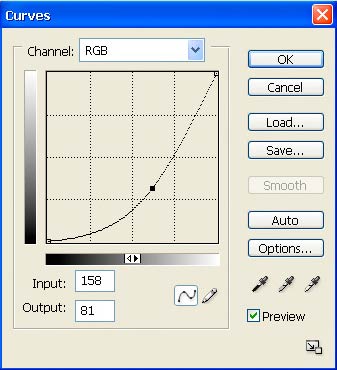
Формируем маску для слоя и применяем к ней заливку Black.
![]()
Заливка
Black = «Теоретически скрытая область»
Заливка White = «Теоретически открытая область»
Повторяем аналогичные манипуляции также и для второго слоя. Однако в этот раз мы не будем затемнять картинку, а добавим на неё немного света.
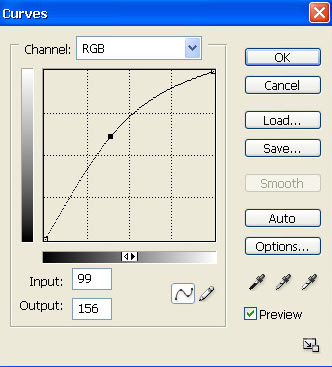
Не забываем про применение масок.
Далее формируем еще одну группу слоев, заполняем её двумя элементами полностью черного цвета. Один слой мы обесцветим с помощью специального режима наложения Сolor, а второй будет работать в режиме наложения Soft light или Overlay. Такие действия существенно упрощают рабочий процесс, так как отличия между осветленными и затемненными областями выражены намного ярче обычного.
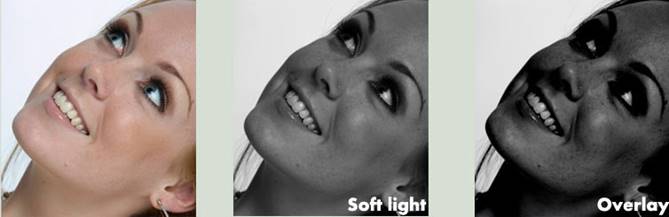
Простой такую технику ретуши не назовешь, но никто и не говорит, что будет легко. Практика поможет вам лучше ориентироваться в таких моментах и с каждым разом делать их всё быстрее. Проводить такие манипуляции с помощью мышки довольно сложно, гораздо проще работать за планшетом с сенсорным экраном. В результате мы получим такую палитру:
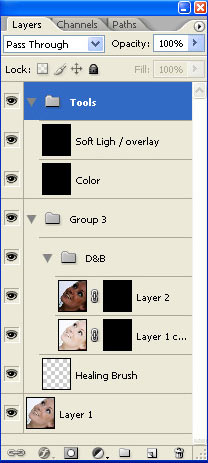
Теперь мы выберем наиболее подходящий размер рабочей кисточки, опираясь на возможности исходного графического объекта. Ширина должна быть в пределах 1-10 пунктов, а прозрачность – от 5 до 20 процентов.
Начнем со слоя осветления, чтобы вам было проще. Здесь гораздо больше затемненных зон и с ними удобно работать. Лицевой план должен обязательно быть белоснежным. Теперь применим маленькую кисточку с высокими показателями прозрачности поверх маски. Это поможет нам навести яркость на темных участках изображения.
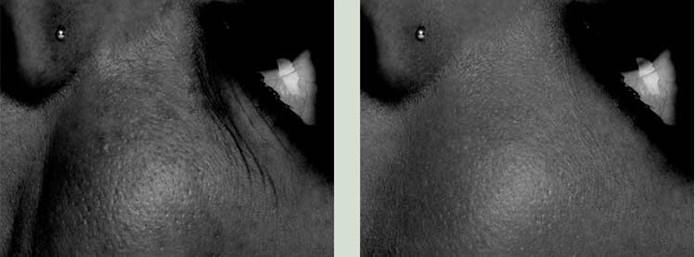

Именно так будет выглядеть ваша маска. Слева показан слой осветления, а справа – затемнения.
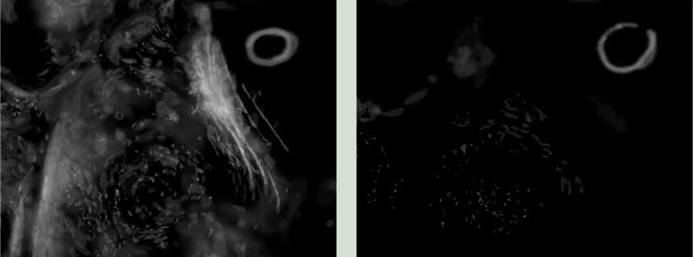
Теперь поработаем с зубами и губами, чтобы добиться идеального эффекта.

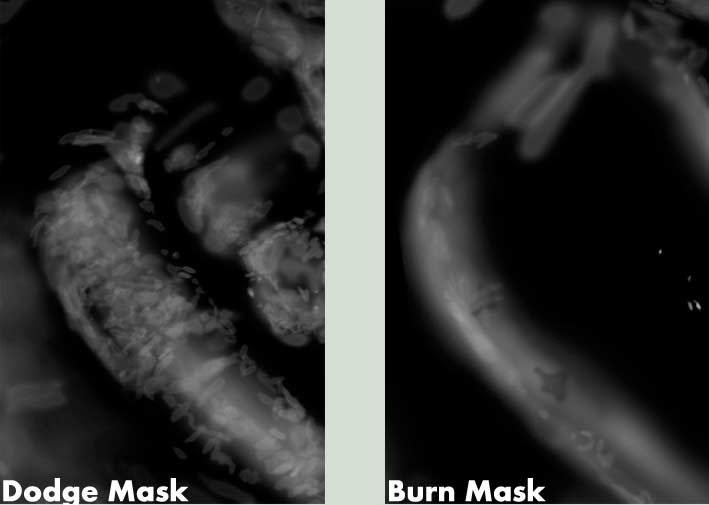
Скачано с www.znanio.ru
Материалы на данной страницы взяты из открытых источников либо размещены пользователем в соответствии с договором-офертой сайта. Вы можете сообщить о нарушении.